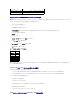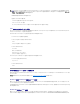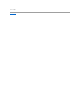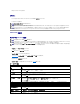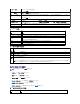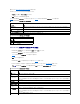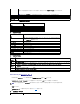Users Guide
詳細については、「DRAC 5 と Microsoft Active Directory との併用」を参照してください。
Active Directory メインメニューにアクセスするには、次の手順を実行してください。
1. システム ツリーを展開して、リモートアクセス をクリックします。
2. 設定 タブをクリックして、Active Directory を選択します。
表4-11 に、Active Directory メインメニュー ページのオプションを一覧にします。 表 4-12 のボタンは、Active Directory メインメニュー ページで使用できます。
表 4-11. Active Directory メインメニューページのオプション
表 4-12. Active Directory メインメニューページのボタン
Active Directory(標準スキーマと拡張スキーマ)の設定
1. Active Directory メインメニュー ページで、Active Directory の 設定 を選択して 次へ をクリックします。
2. Active Directory の設定と管理 ページで、Active Directory の設定を入力します。
表4-13 で、Active Directory の 設定と管理 ページの設定について説明します。
3. 適用 をクリックして設定を保存します。
4. Active Directory の設定 ページの適切なボタンをクリックして続行します。 表 4-14 を参照してください。
5. Active Directory 標準スキーマの役割グループを設定するには、個々の役割グループ(1 ~ 5)をクリックします。表4-15 と 表4-16 を参照してください。
表 4-13. Active Directory の設定と 管理ページの設定
フィールド
説明
Active Directory の設定
Active Directory の DRAC 名、ROOT ドメイン名、DRAC ドメイン名、Active Directory 認証タイムアウト、Active Directory のスキーマ選択、役割グループ
設定を設定します。
Active Directory CA 証明書のアップロ
ード
DRAC に Active Directory 証明書をアップロードします。
DRAC サーバー証明書のダウンロード
Windows ダウンロードマネージャは、システムに DRAC サーバー証明書をダウンロードできます。
Active Directory CA 証明書の表示
DRAC にアップロードされた Active Directory 証明書を表示します。
ボタン
定義
印刷
開いているウィンドウの内容をデフォルトのプリンタに印刷します。
次へ
次に選択する オプション ページへ移動します。
メモ:Active Directory の設定と管理 ページの設定を保存するには、適用 をクリックしてから、カスタム役割グループ ページに進みます。
設定
説明
Active Directory の有
効
Active Directory を有効にする オン=有効、オフ=無効。
ルート ドメイン名
Active Directory のルートドメイン名。 この値は デフォルトでは NULL です。
名前は x.y から成る有効なドメイン名にします。x は文字間に空白スペースのない 1 ~ 254 の ASCII 文字列で、y は com、edu、gov、int、mil、net、org などの有効なドメ
インタイプです。
タイムアウト
Active Directory クエリが完了するまでの時間(秒)。 最小値は 15 秒以上です。デフォルト値は 120 秒です。
標準スキーマの使用
Active Directory に標準スキーマを使用します。
拡張スキーマの使用
Active Directory に拡張スキーマを使用します。
DRAC 名
Active Directory で DRAC 5 カードを識別する固有の名前。 この値は デフォルトでは NULL です。
名前には 1 ~ 254 文字の ASCII 文字列を使用し、空白スペースは使用できません。
DRAC ドメイン名
Active Directory DRAC 5 オブジェクトがあるドメインの DNS 名(文字列)。 この値は デフォルトでは NULL です。
名前は x.y から成る有効なドメイン名にします。x は文字間に空白スペースのない 1 ~ 254 の ASCII 文字列で、y は com、edu、gov、int、mil、net、org などの有効なドメ
インタイプです。
役割グループ
DRAC 5 カードに関連した役割グループのリスト。